Cómo guardar rutas de navegación en Google Maps y consultar la libreta de direcciones

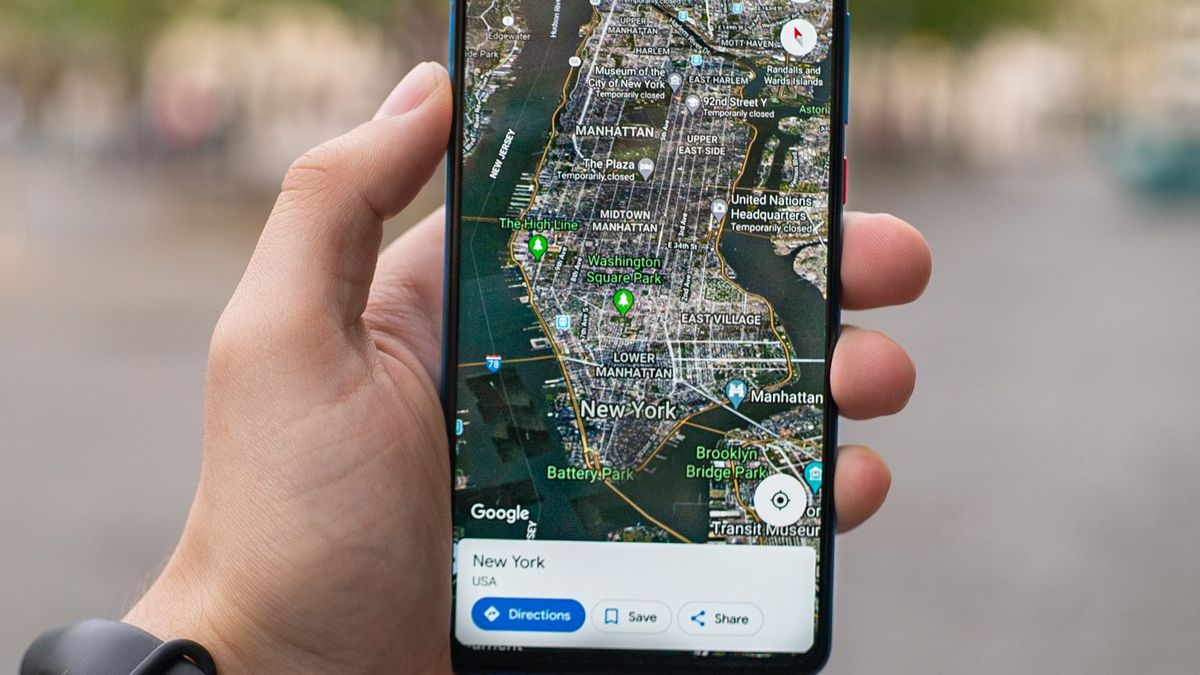
La app de navegación Google Maps brinda muchas más posibilidades que solo indicarnos cómo llegar a un lugar.
Si aprendemos a guardar esos sitos a los que nos va llevando y a los que queremos ir la convertiremos en una agenda personalizada de direcciones y destinos
Cómo encontrar dónde has aparcado el coche usando WhatsApp
La comodidad que nos brinda un móvil y sus aplicaciones son infinitas. Una de ellas, Google Maps se ha vuelto indispensable; más de 1.000 millones de personas de todo el mundo la utilizan para saber cómo llegar a cualquier sitio ya sea en coche, en transporte público, andando o en bici. Es más, la app permite personalizar los destinos y conservar los trayectos para otra ocasión. Desde Uppers vamos a explicar cómo guardar una ruta en Google Maps. De este modo, no tendrás necesidad de volver a buscarla y agilizarás la operación. Consiste en disponer de una agenda de destinos con restaurantes a los que volver, las direcciones de las casas de los amigos de tus hijos para cuando haces de taxista, esas calas y rutas escondidas que te han recomendado…
Los teléfonos móviles Android cuentan con la aplicación Google Maps ya preinstalada y los iPhone, aunque disponen de su ap de mapas, también tienen la posibilidad de descargársela. Tras buscar una dirección y elegir la opción de cómo llegar, una de las mejores funciones que brinda es la opción de guardar cualquier ruta o destino ya creado. Con ello, siempre que se necesite estará disponible rápidamente.
MÁS
Estos son los pasos para guardar los trayectos o rutas de navegación:
- Tras disponer de la ruta, la app ofrece distintas opciones y entre ellas está la de “Guardar”.
- A continuación, aparecen cuatro opciones para definir ese trayecto que son “Favoritos”, “Quiero ir”, “Planes de viaje” o “Sitios destacados”. Es necesario marcar uno de ellos y clicar en “Hecho”, arriba a la derecha, para que automáticamente se guarde la información.
- Google Maps también ofrece la posibilidad de crear nuestras propias listas de destinos o trayectos. Solo hay que entrar en “+ Nueva lista”, donde se nombra esa lista privada (por ejemplo, restaurantes Málaga), después se puede describir (recomendaciones de restaurantes) y tipificarla. Esto es interesante ya que se califica la lista como privada; compartida, donde podemos permitir que otras personas le vean y la modifiquen; o pública, para que esa lista sea vista junto al perfil de Google.
Cómo consultar los mapas guardados
Cuando llegue el momento de consultar esas direcciones y rutas guardadas es necesario entrar en la app Google Maps. En la parte de abajo se despliega un menú horizontal en el que está la opción de “Guardado”, a continuación de “Explorar” e “Ir”. Al acceder a “Guardado” se abren distintos menús cada uno con los trayectos, tal como los hayamos ido clasificando:
- “Guardado recientemente”.
- “Visitados”, con un registro que, si hemos permitido a la aplicación almacenar la información, alberga las rutas o destinos organizados en varias carpetas nombradas como “Ayer”, el mes en el que estamos, “Sitios”, “Ciudades” y “Mundo”. Incluso permite hacer consultas de la navegación por una cronología.
- “Tus listas”, con las opciones explicadas de “Favoritos”, “Etiquetado”, “Quiero ir”, “Sitios destacados” y “Planes de viaje”. Además, en cada una se vuelca un menú a partir de los tres puntos a la derecha que permite “Ocultar en el mapa”, “Editar lista”, “Compartir lista”, “Opciones compartir” y “Enviar comentarios”.